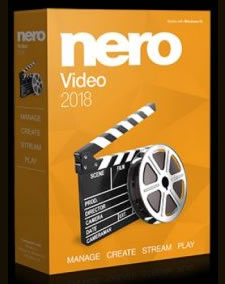 ¿Cuantas veces hemos querido hacer una película del mejores momentos de la Copa del Mundo? ¡La imaginación es infinita! Sin embargo, contar con una herramienta que nos permita editar videos de manera sencilla y completa para plasmar lo que ideamos no siempre es posible. La falta de tiempo y la necesidad de realizar los proyectos con rapidez, así como el interés por obtener resultados profesionales y sin limitaciones, suponen la necesidad de tener un software de edición como el que ofrece Nero Video 2018: un modo integrado muy fácil pero potente de 'Edición Express' y una 'Edición avanzada' que ofrece múltiples pistas de vídeo y de audio y, en general, más opciones de edición.
¿Cuantas veces hemos querido hacer una película del mejores momentos de la Copa del Mundo? ¡La imaginación es infinita! Sin embargo, contar con una herramienta que nos permita editar videos de manera sencilla y completa para plasmar lo que ideamos no siempre es posible. La falta de tiempo y la necesidad de realizar los proyectos con rapidez, así como el interés por obtener resultados profesionales y sin limitaciones, suponen la necesidad de tener un software de edición como el que ofrece Nero Video 2018: un modo integrado muy fácil pero potente de 'Edición Express' y una 'Edición avanzada' que ofrece múltiples pistas de vídeo y de audio y, en general, más opciones de edición.
La pantalla de edición de vídeo ofrece dos modos diferentes en los que crear y editar proyectos. Cada modo tiene sus diferencias y se pueden alternar mediante los botones Edición exprés y Edición avanzada situados a la izquierda de la pantalla.
Primeros pasos
Las pantallas de ambos modos tienen diseños similares: incluyen una zona de vista previa en la parte superior izquierda de la pantalla y varias paletas en la parte superior derecha de la pantalla. La zona de contenido en la parte inferior de la pantalla cambia de manera dinámica, en función del modo seleccionado. Una barra de herramientas separa la parte superior de la parte inferior de la pantalla de edición de vídeo y es válida para ambos modos.
Modo de edición exprés
El modo Edición exprés es muy sencillo y no ofrece tantas posibilidades como el modo Edición avanzada. Este modo cuenta con 80 plantillas de películas con las cuales se puede realizar un proyecto de video rápido con solo un clic, permitiendo así ahorrar tiempo y esfuerzo. Sin embargo, este modo de edición incluye solo una pista de vídeo/imagen principal en la zona de contenido, con dos pistas de audio adicionales para Música y Narración. Aquí, no hay edición multipista, opciones adicionales de recorte, fotogramas clave, o filtros avanzados de audio y video. El modo Edición exprés está recomendado para usuarios con experiencia limitada en edición de vídeo o para usuarios con más experiencia que deseen crear un proyecto sencillo con muy poco esfuerzo.
Modo de edición avanzada
El modo Edición avanzada ofrece múltiples pistas de vídeo y de audio y, en general, más opciones de edición. Se adapta a proyectos más elaborados, que incluyen el uso de fotogramas clave. Permite la edición de múltiples pistas basada en la línea de tiempo con numerosas capas, una variedad más amplia de herramientas de recorte y más filtros de video y audio. Un diferenciador clave es la disponibilidad de la edición de fotogramas clave que podrás utilizar para mover animaciones de ruta, imágenes superpuestas y también para casi todos los efectos de video avanzados. Aquí también existe la opción de personalizar los efectos de video y guardarlos como tu plantilla personal de efectos de arrastrar y soltar para su reutilización frecuente.
Cuando usar cada modo
A la hora de editar un proyecto en la pantalla de edición de vídeo, suele ser posible alternar entre los modos Edición exprés y Edición avanzada. Si has empezado en el modo Edición exprés, pero descubres que necesitas más pistas o características para editar tu proyecto, puedes cambiar al modo Edición avanzada y seguir editando el proyecto. No obstante, tan pronto como empieces a editar en modo Edición avanzada, solo podrás regresar al modo Edición exprés sin transferir los cambios realizados en el modo Edición avanzada.
En general, se aplican las reglas siguientes a la hora de alternar entre los dos modos:
- Si el proyecto está vacío, podrás alternar entre los dos modos sin consecuencia alguna.
- Si empiezas en modo Edición exprés, edita tu proyecto y, seguidamente, cambia a modo Edición avanzada. Podrás guardar el estado de tu proyecto en Edición exprés en un archivo de proyecto *.nvc. Siempre podrás volver a ese estado después de haber editado tu proyecto en el modo Edición avanzada.
- Si editas un proyecto en el modo Edición avanzada, iniciado originalmente en el modo Edición exprés, y deseas volver al modo Edición exprés, los cambios realizados al proyecto no se transferirán al modo Edición exprés. No obstante, puedes guardar el estado de tu proyecto en Edición avanzada en un archivo de proyecto *.nvc. Siempre podrás volver a ese estado después de haber editado tu proyecto en el modo Edición exprés.
- Si has editado un proyecto en un modo determinado, este modo se mostrará al cerrar y volver a abrir el proyecto.
- Si iniciaste un proyecto en el modo Edición avanzada, podrás cambiar al modo Edición exprés, pero el contenido de tu proyecto no se transferirá. Empezarás con un área de contenido vacía en el modo Edición exprés. Si cambias de nuevo al modo Edición avanzada, podrás retomar el proyecto iniciado en el modo Edición avanzada.

